销售报表分析的秘密,掌握数据让业绩飞跃
1844
2022-12-21

如何在WPS邮件合并时完整地引用特殊格式的数据
WPS office 2007在最新的个人版中打开了邮件合并功能。该功能可以很容易地引用WPS表单中的数据或WPS文本中的EXCEL文档。但是,对于某些特殊格式的数据,在进行邮件合并时,只能引用原始数据,而不能“引用”成WPS格式的文本。有什么方法可以将数据以特殊格式“原样”引用到WPS文本中?这里我提供两个选项:复制粘贴方法和文本函数方法。第一种方法简单易懂,但缺点是操作繁琐;第二种方法是使用WPS表中的TEXT函数,例如,将阿拉伯数字转换成WPS表中的文本,这样当WPS文本被邮件合并函数引用时,阿拉伯数字将不再出现,而是所谓的人民币大写。具体操作流程如下。感兴趣的朋友可以学习并希望帮助每个人。
例如,图1中B列的数据在WPS表中以大写人民币格式显示。
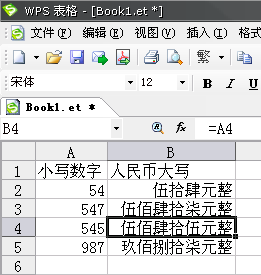 图1 WPS表
图1 WPS表
但是,当通过邮件合并功能将其引用到WPS文本中时,它将变成与列A相同的阿拉伯数字(图2)。
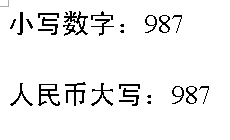 图2 wps邮件合并的效果
图2 wps邮件合并的效果
有没有办法把乙栏的特殊格式“原封不动”地引用到WPS文本中?这里我提供了两个选择:
第一种方法:复制粘贴法
在WPS表格中选择列B,按快捷键“CTRL C”将其复制到剪贴板,然后打开WPS表格,创建一个新的空白文档,按“CTRL V”将刚刚复制的内容粘贴到文档中,您会发现用这种方法复制的数据格式与WPS表格中的数据格式具有相同的效果(即大写人民币格式)。然后选择WPS文本中的所有表格,复制它们,然后转到WPS表格,将光标放在B1单元格中,并按“CTRL+V”。这时,虽然乙栏的内容似乎没有改变,但其实质却大不相同。虽然之前的内容显示为汉字,但其本质仍然是数字。然而,经过这两次复制和粘贴后,列B的单元格中的内容变成了文本格式的汉字。保存并退出WPS表单。当您使用邮件合并功能来引用WPS文本中的列B数据时,您会发现它们都是以人民币大写的汉字,不会再出现阿拉伯数字。
这种方法简单易懂,但其缺点是操作繁琐,恐怕对师傅来说并不可耻。此外,如果列A中单元格的值发生变化,列B中相应的单元格也不会发生变化,因此我们需要再次重复该操作。那么,让我们再来看看第二种方法:
第二种方法:文本函数法
所谓的text函数方法就是利用WPS表中的TEXT函数将阿拉伯数字转换成WPS表中的文本。因此,当邮件合并功能用于WPS文本中的引用时,阿拉伯数字将不再自然出现。
用WPS格式打开源文档,将光标放在B2单元格中,输入公式“=TEXT(A2,'[DBnum 2][$ RMB]G/general format’)”(所有内容均为半角字符,不含外部双引号),然后按回车键。此时,B2单元格已经显示为大写人民币格式。再次选择B2单元格,用鼠标向下拖动填充手柄,对应于列A的所有单元格将显示为大写人民币格式。
这种方法从根本上解决了这个问题,如果A列单元格中的值发生变化,B列相应单元格的内容也会立即发生变化。唯一的不便是函数的内容很难记住。事实上,为了安全起见,我们不必死记硬背。这里有一个小窍门(我不告诉他一般人)。
在WPS表中,用鼠标右键单击任意单元格,在右键菜单中弹出“设置单元格格式”对话框,在“分类”中选择“特殊人民币大写”(图3)。
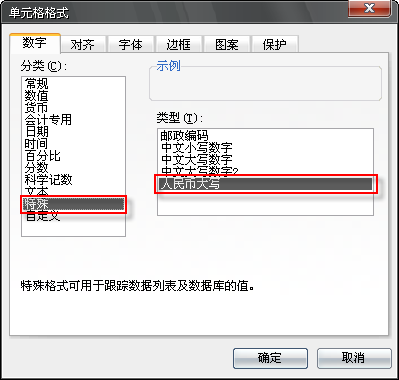 图3 WPS设置了单元格格式
图3 WPS设置了单元格格式
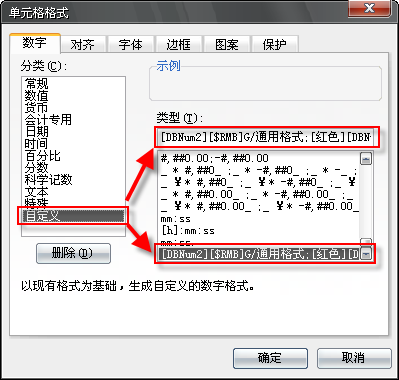 图4 WPS自定义单元格类型
图4 WPS自定义单元格类型
选择B2单元格,在输入框中输入“文本(A2),”),然后将刚才复制的代码粘贴到逗号后半角的双引号中,得到“=文本(A2),[DBNum2][$RMB]G/通用格式;[红色][DBNum2][$RMB]G/通用格式’)”,完成!通过测试,分号后的内容可以正常删除和显示,即前面的公式“=TEXT(A2,'[DBnum 2][$ RMB]G/general format’)”。
版权声明:本文内容由网络用户投稿,版权归原作者所有,本站不拥有其著作权,亦不承担相应法律责任。如果您发现本站中有涉嫌抄袭或描述失实的内容,请联系我们jiasou666@gmail.com 处理,核实后本网站将在24小时内删除侵权内容。